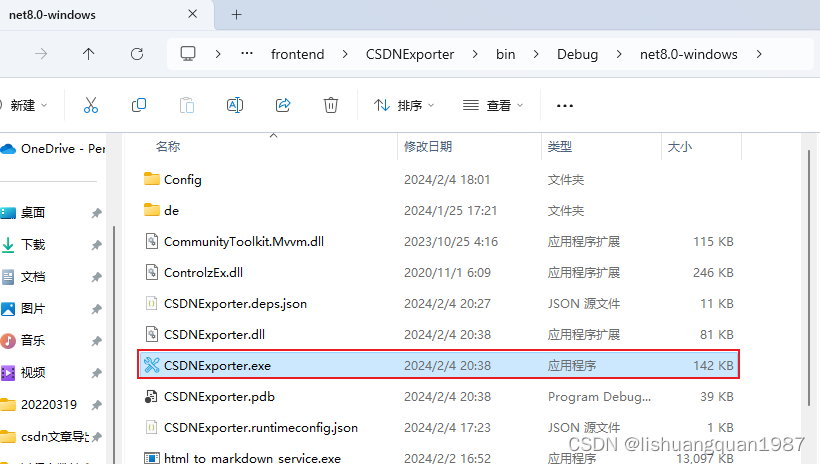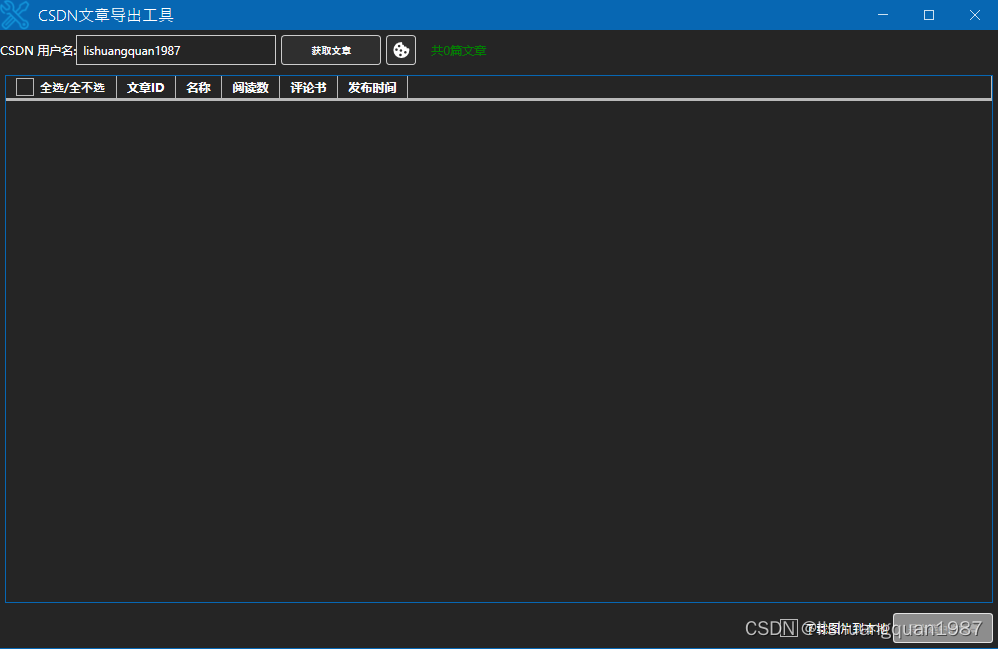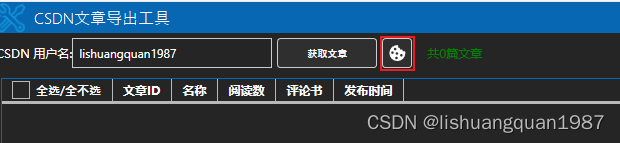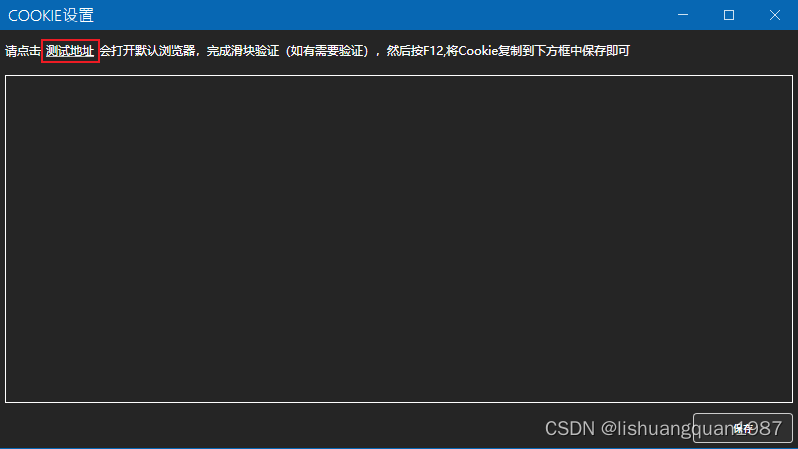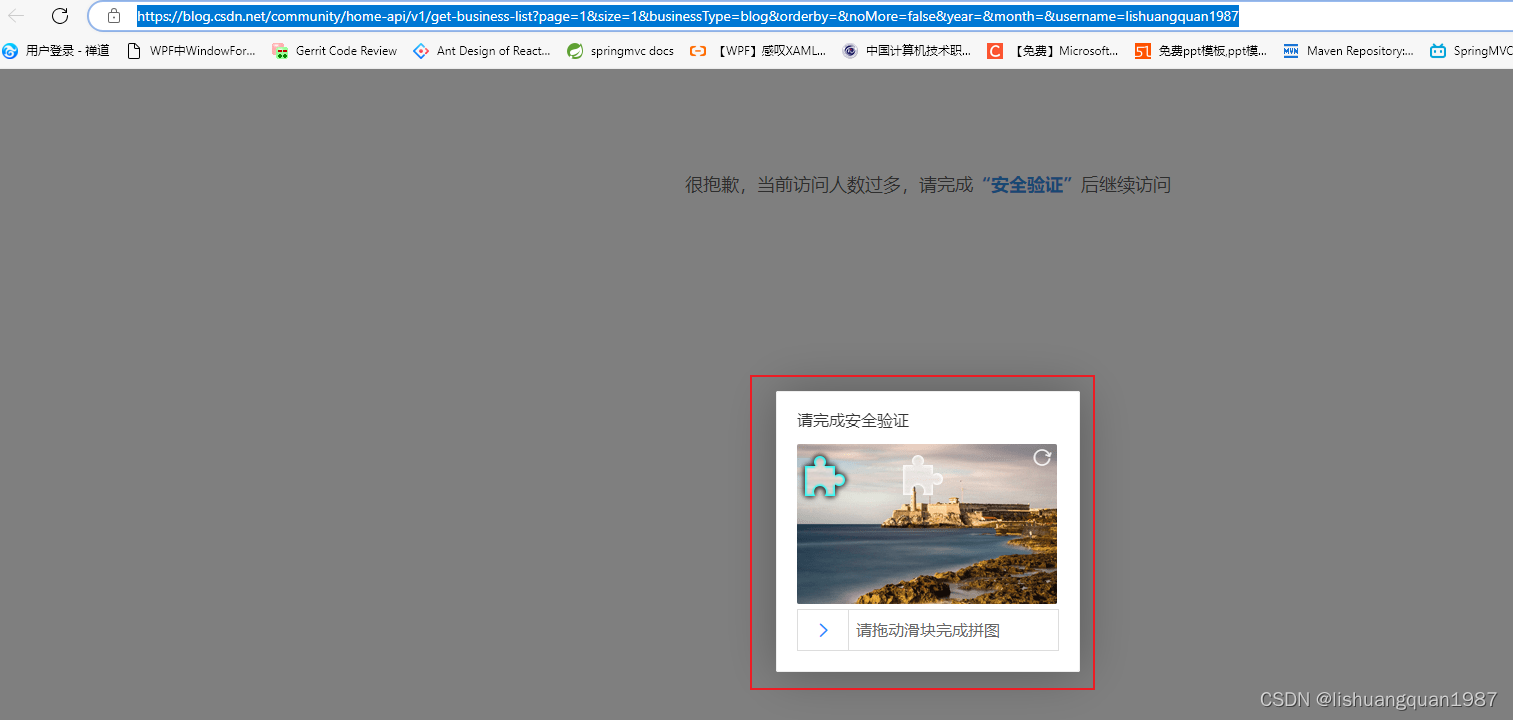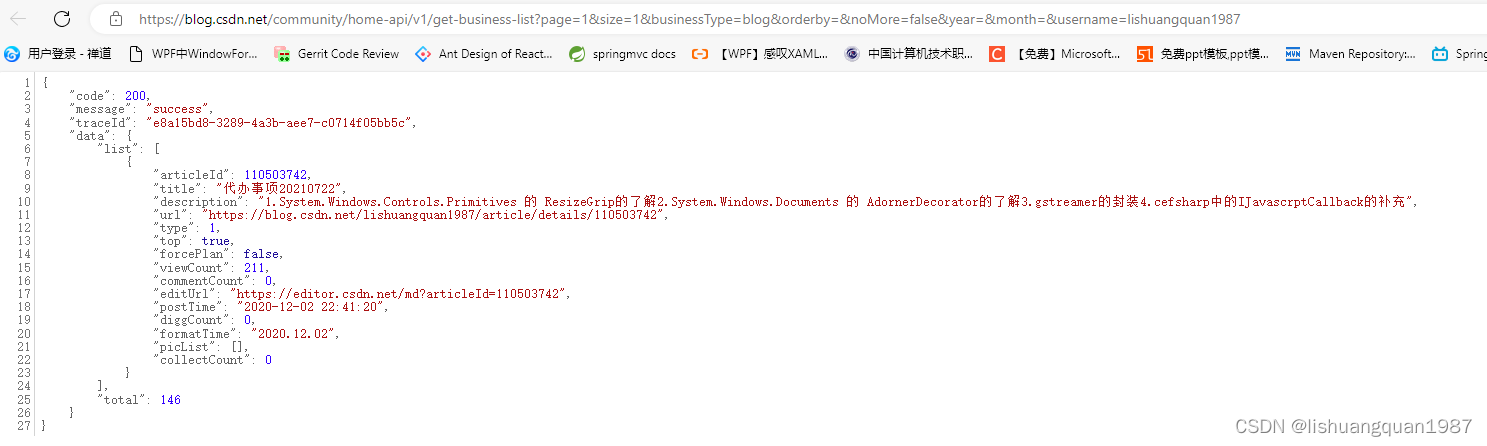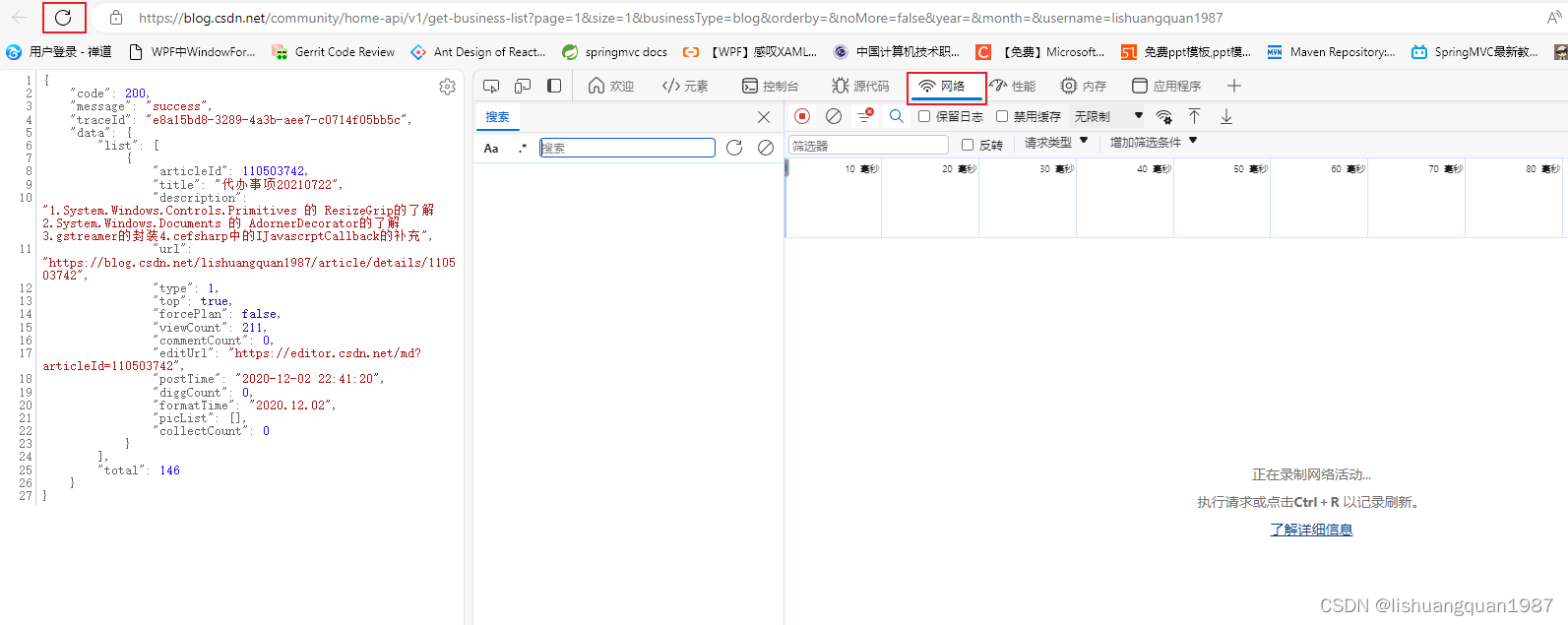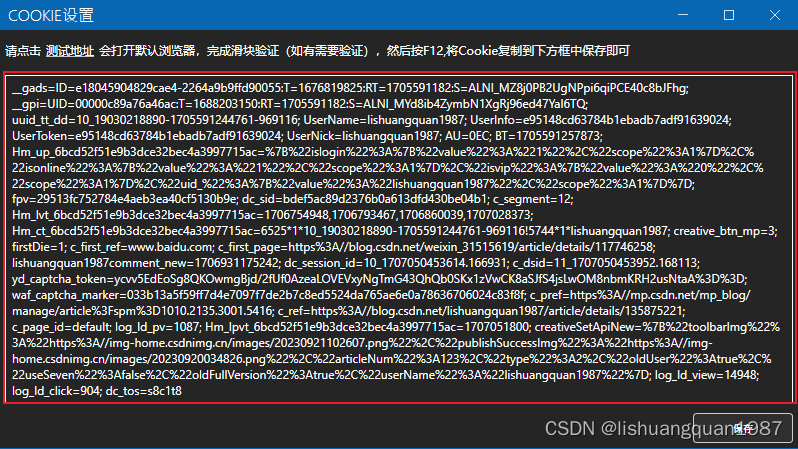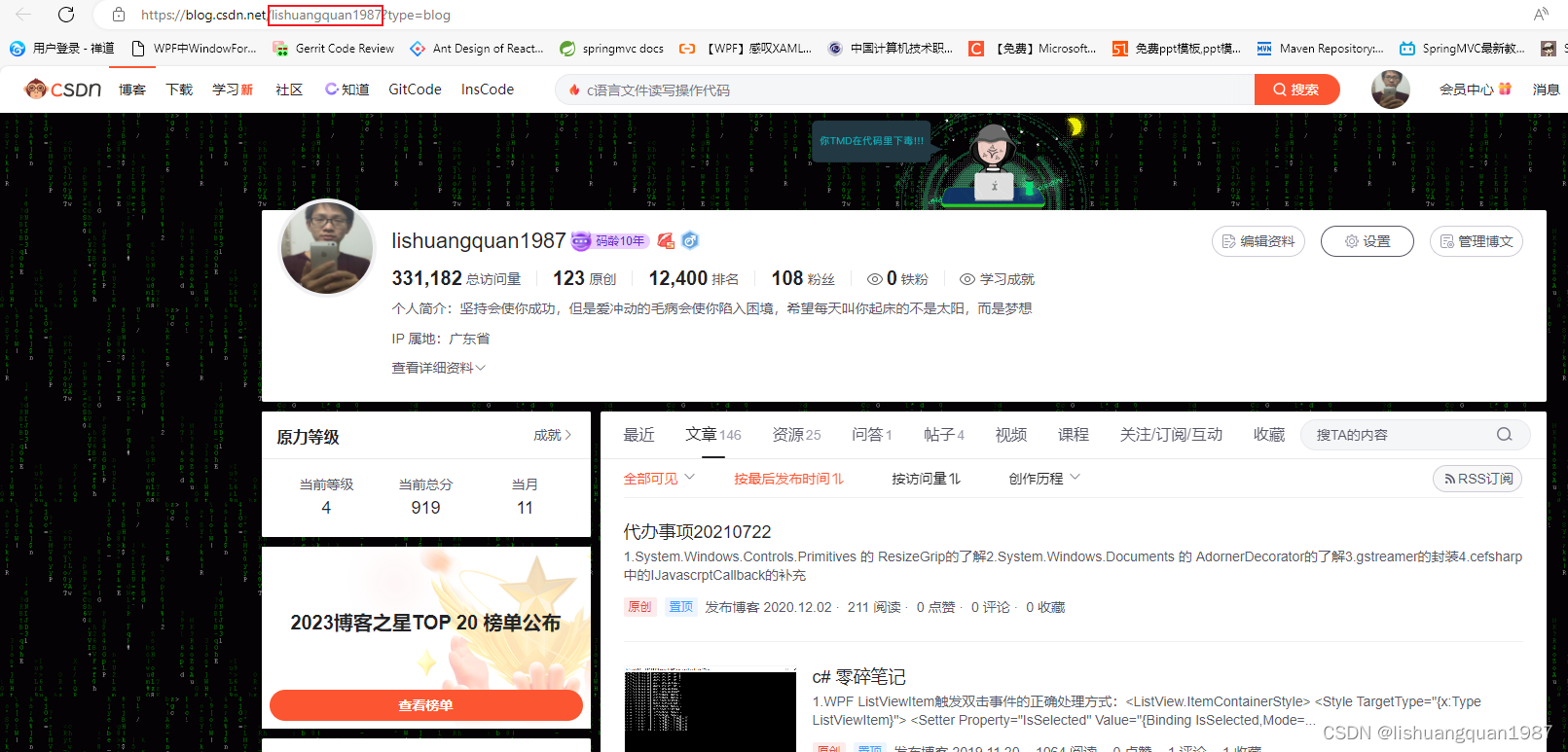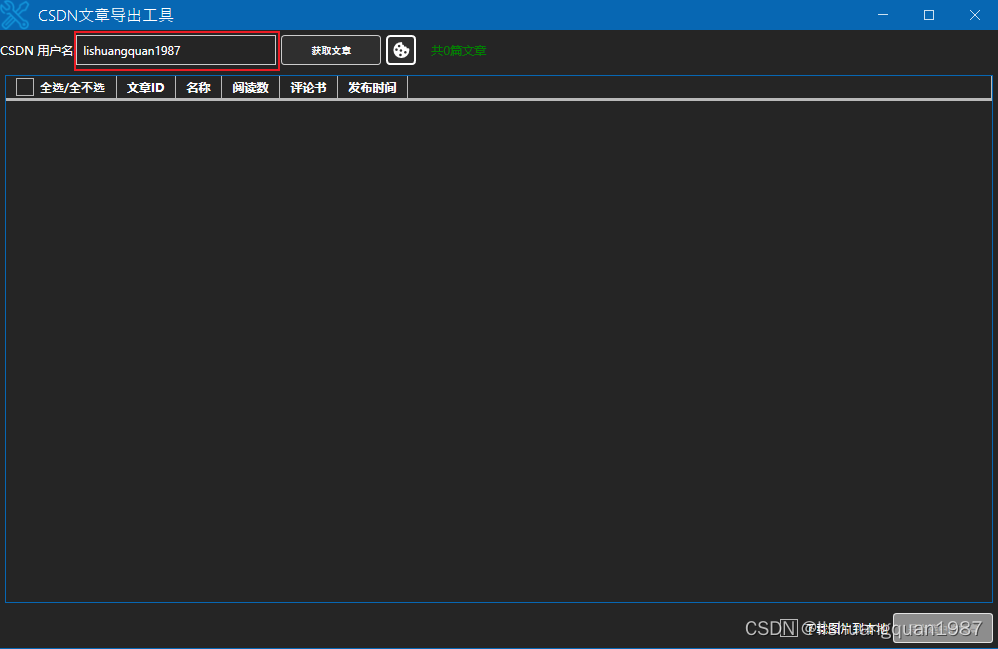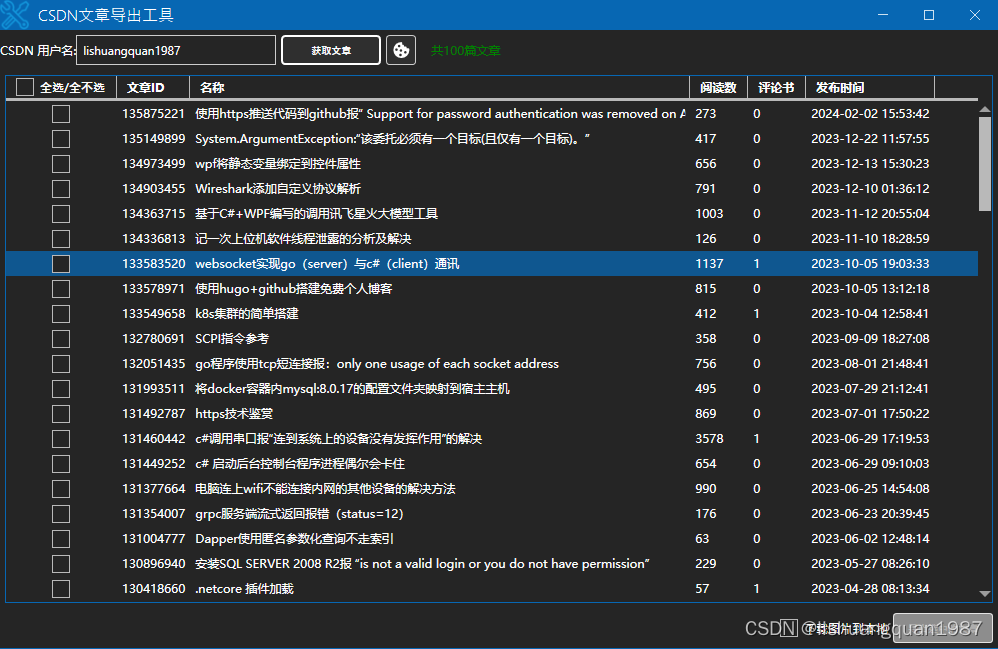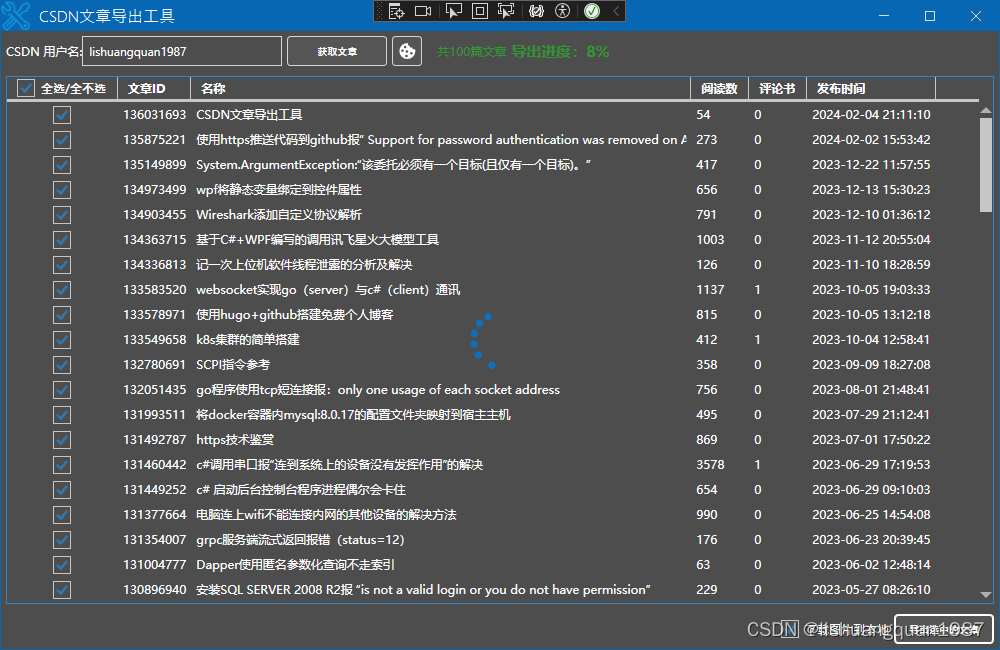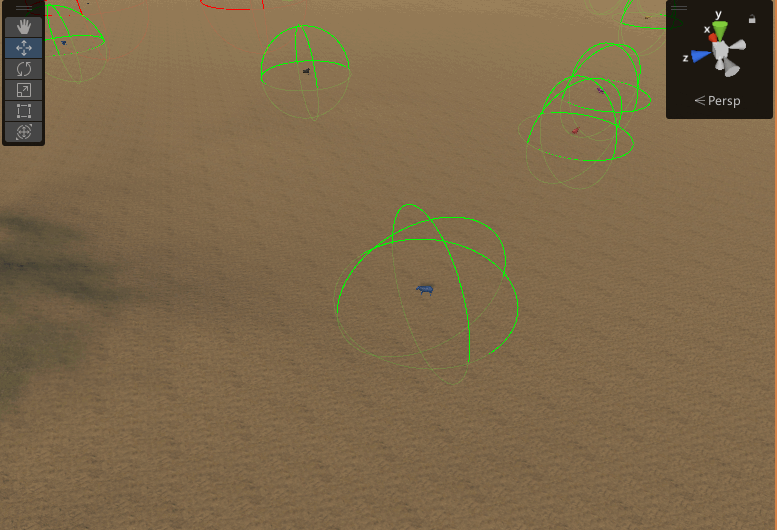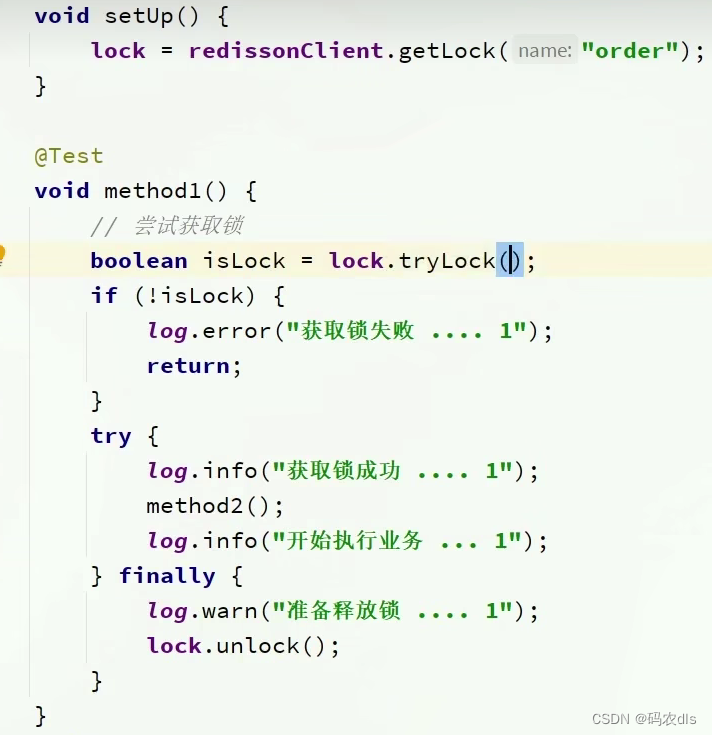本文介绍: 最近有CSDN博客导出来的需求,翻看了很多开源工具,都不能用或者不好用,于是决定自己做一个。本开源项目是想做一个少配置,无需CSDN登录,点开即用,界面通俗易懂的CSDN文章导出工具源码分为后台(go)与前台(c#+wpf)。为什么要这么做?是因为没有发现好用的html转markdown的C#库后台的作用:输入csdn文章地址,返回markdown文本前台的作用:对markdown进行处理,包含无用内容的过滤,图片下载到本地等功能。
源码地址:
介绍
最近有CSDN博客导出来的需求,翻看了很多开源工具,都不能用或者不好用,于是决定自己做一个。本开源项目是想做一个少配置,无需CSDN登录,点开即用,界面通俗易懂的CSDN文章导出工具
源码分为后台(go)与前台(c#+wpf)。为什么要这么做?是因为没有发现好用的html转markdown的C#库
后台的作用:输入csdn文章地址,返回markdown文本
前台的作用:对markdown进行处理,包含无用内容的过滤,图片下载到本地等功能。
后台使用到关键的开源的库:html-to-markdown
编译
后台编译
需要安装go 1.19及以上
在backendhtml_to_markdown_service目录下,打开控制台,运行go build命令,即可生成html_to_markdown_service.exe的可执行文件,将此文件拷贝到C#的生成目录frontendCSDNExporterbinDebugnet8.0-windows即可:
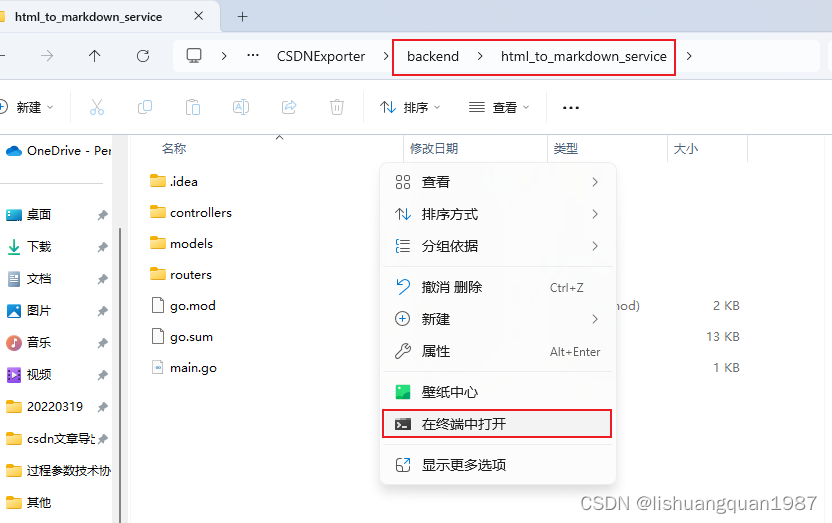
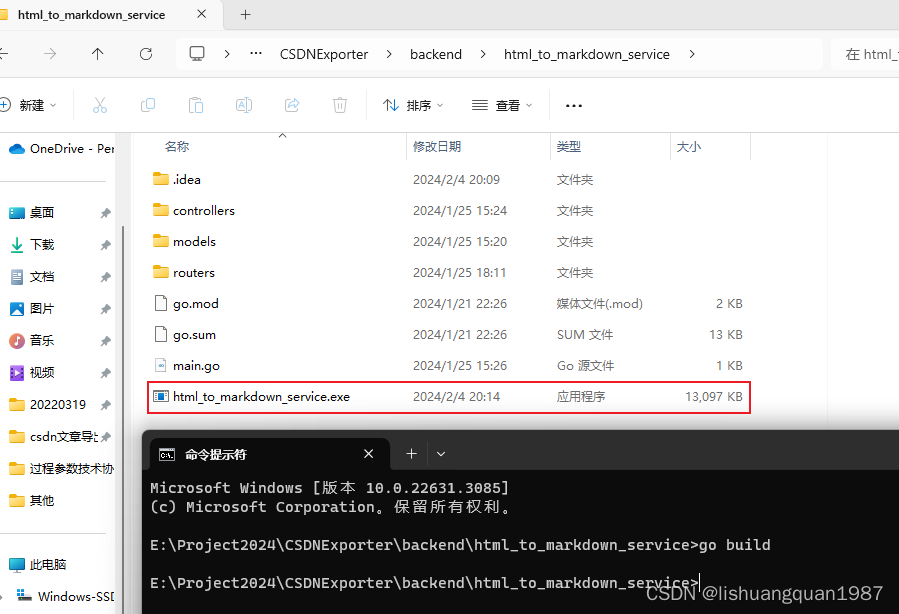
前台编译
需要安装.net8.0 使用VS2022编译
注意
一定要将生成html_to_markdown_service.exe的可执行文件,拷贝到C#的生成目录frontendCSDNExporterbinDebugnet8.0-windows:
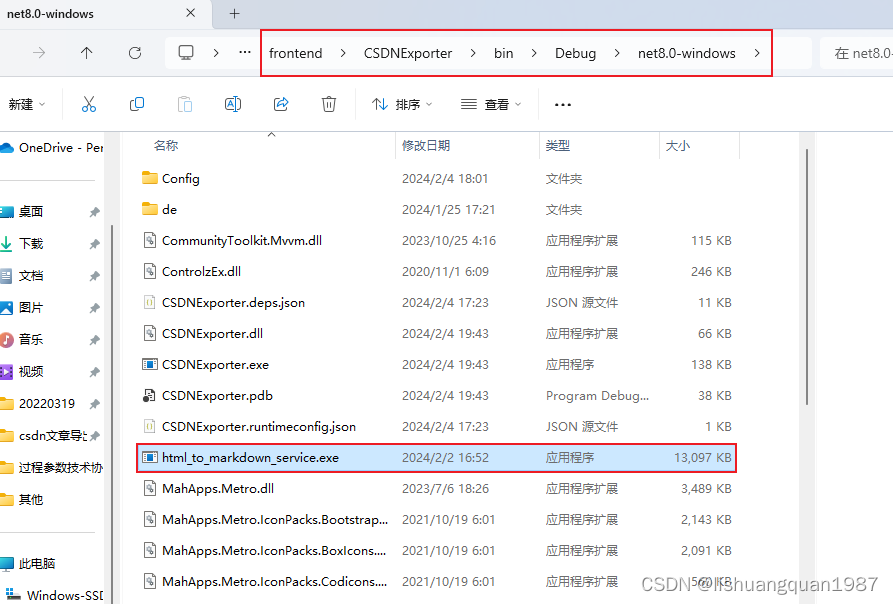
软件配置
配置Cookie
配置CSDN用户名
使用
获取用户的所有文章
声明:本站所有文章,如无特殊说明或标注,均为本站原创发布。任何个人或组织,在未征得本站同意时,禁止复制、盗用、采集、发布本站内容到任何网站、书籍等各类媒体平台。如若本站内容侵犯了原著者的合法权益,可联系我们进行处理。